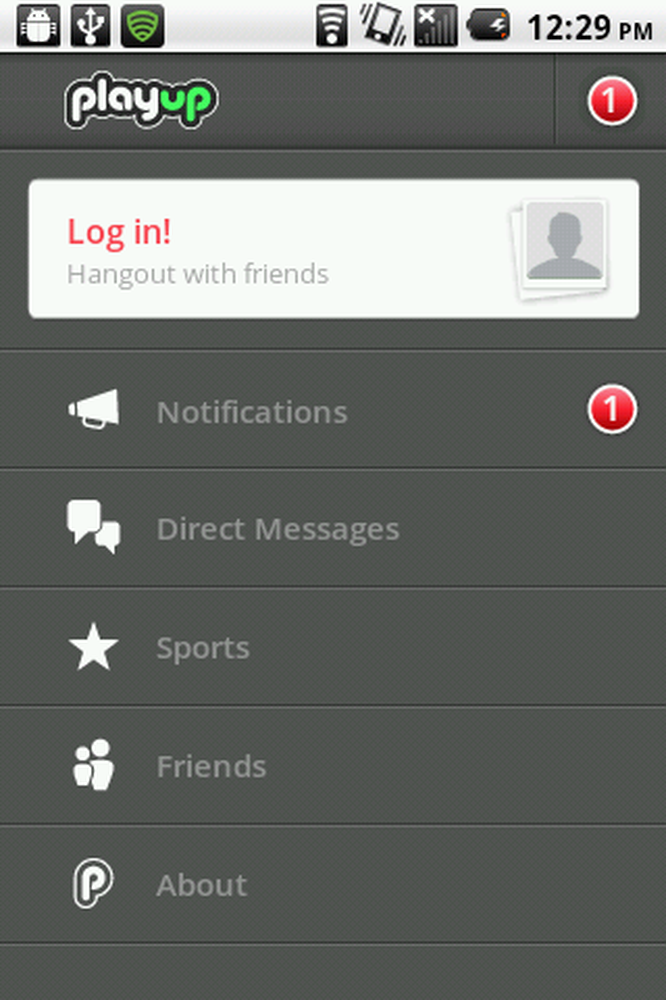Veuillez insérer un disque dans l'erreur de disque amovible dans Windows 10
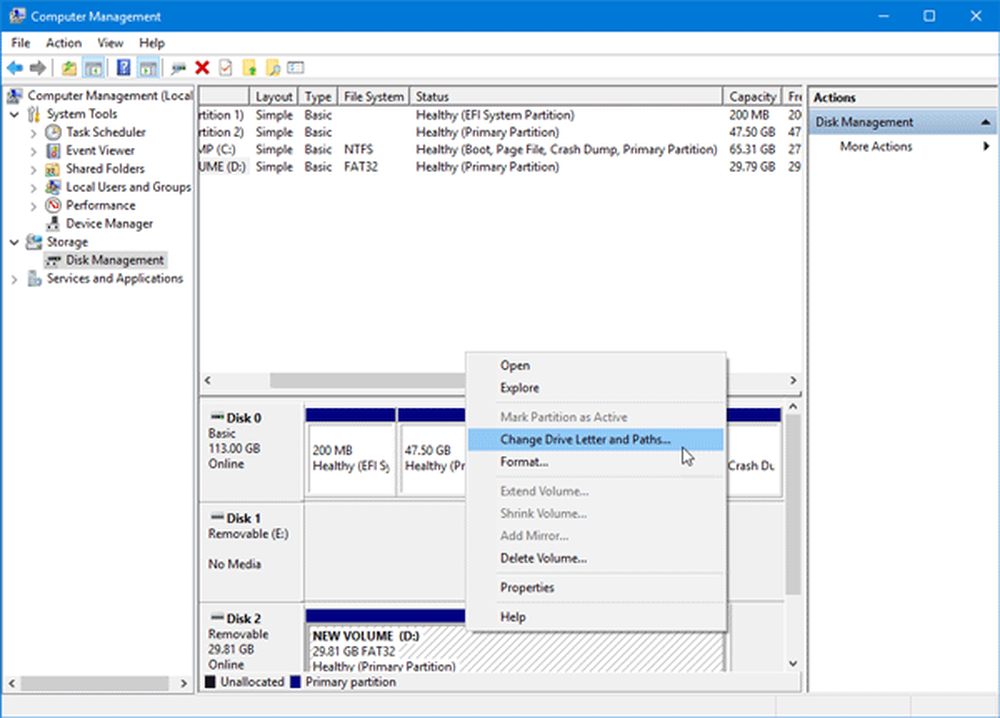
Après avoir branché un lecteur amovible, une clé USB ou un lecteur USB, si vous voyez Veuillez insérer un disque dans le disque amovible message sous Windows 10/8/7, voici comment résoudre ce problème. Bien que ce problème soit parfois résolu en réinsérant le lecteur USB, vous pouvez essayer les solutions suivantes, si ce n’est pas résolu..

Veuillez insérer un disque dans le disque amovible
1] Modifier la lettre de lecteur
Si le lecteur USB fonctionne correctement avec d'autres ordinateurs que le vôtre, vous pouvez essayer de modifier la lettre du lecteur. Si votre ordinateur est à l'origine du problème en raison de la lettre de lecteur, il est possible que le problème soit résolu instantanément. Pour ce faire, insérez le disque amovible et ouvrez l'Explorateur de fichiers. Vous devriez trouver Ce PC sur votre gauche. Faites un clic droit dessus et sélectionnez Gérer. Après cela, cliquez sur Gestion de disque sous Espace de rangement. Si vous voyez le disque amovible dans la liste, cliquez dessus avec le bouton droit de la souris et sélectionnez Modifiérive Letter et Paths pour [lettre de lecteur en cours].
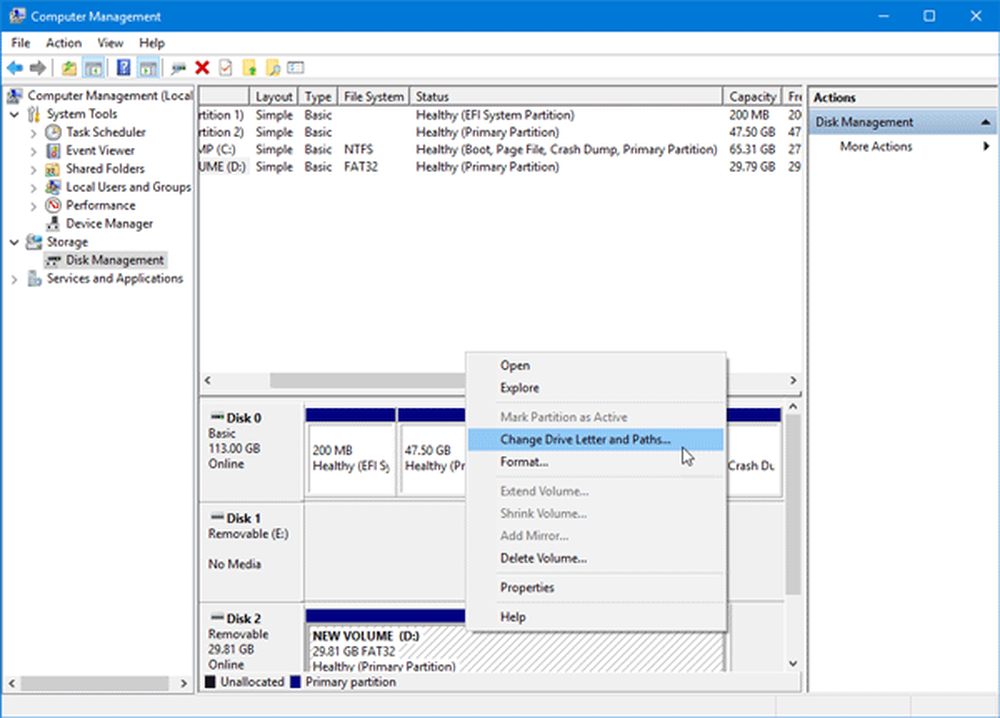
Après cela, vous verrez un Changement bouton sur lequel vous devez cliquer. Faites cela, sélectionnez une nouvelle lettre de lecteur et appuyez sur le bouton D'accord bouton.
Redémarrez votre PC et vérifiez s'il fonctionne ou non.
2] Résolution des problèmes liés au matériel et aux périphériques
Si vous utilisez Windows 10, vous trouverez l'utilitaire de résolution des problèmes de matériel et de périphériques dans la section Dépannage du panneau de configuration de Windows. Il vous permettra de résoudre les problèmes courants liés au matériel et aux périphériques externes sans effort supplémentaire. Appuyez sur Win + I pour ouvrir les paramètres Windows et accédez à Mise à jour et sécurité > Dépanner. Sur votre droite, vous verrez le Matériel et appareils option. Clique sur le Lancer le dépanneur bouton pour ouvrir le dépanneur correspondant et suivre les options à l'écran pour résoudre les problèmes de base. Vous pouvez également exécuter le dépanneur USB et voir si cela vous aide..
Si votre ordinateur ne détecte pas votre disque amovible et que toutes les machines Windows 10 affichent le même message, vous disposez de deux options, mentionnées ci-dessous..3] Formater le lecteur USB à l'aide de l'invite de commande
Cette solution prend beaucoup de temps mais elle résout le problème, comme rapporté par beaucoup. Si le disque amovible affiche le même message d'erreur sur différents ordinateurs, vous devez formater le lecteur à l'aide de CMD. Avant de faire cela, vous devez savoir que toutes vos données seront perdues une fois que vous les formatez..
4] Supprimer un volume / partition
Parfois, la partition existante crée des problèmes même après le formatage. Dans ce cas, vous devez supprimer le volume ou la partition. Vous pouvez le faire en utilisant la gestion de disque.
Ouvrez Gestion des disques, cliquez avec le bouton droit sur le lecteur externe, sélectionnez Supprimer le volume option.

Ensuite, cliquez avec le bouton droit sur le même lecteur externe et sélectionnez Nouveau volume simple.
Suivez les options à l'écran pour attribuer la taille d'allocation, la lettre du lecteur, etc. Après avoir terminé le processus, réinsérez le lecteur et vérifiez s'il fonctionne ou non..
J'espère que vous trouverez ces solutions utiles.
Lectures connexes qui peuvent vous intéresser:- Périphérique USB non reconnu
- Disque dur externe USB 3.0 non reconnu
- Le disque dur externe ne s'affiche pas
- Les périphériques USB ne fonctionnent pas
- Le lecteur de carte SD ne fonctionne pas.